

By Vernon Roderick, Last Update: August 3, 2021
Inzwischen sollten Sie bereits erkannt haben, dass Datenverlust nicht diskriminiert. Unabhängig davon, welches Speichergerät Sie verwenden, besteht kein Unterschied in Ihrer Wahrscheinlichkeit, einen Datenverlust zu erleiden. Glücklicherweise wissen auch viele Datenwiederherstellungssoftware davon.
Aus diesem Grund haben sie sichergestellt, dass auch ihre Datenwiederherstellungsfunktion nicht diskriminiert und eine der besten Software auf dem Markt ist Transcend RecoverRx. Es wurde speziell für Leute entwickelt, die den Verlust wichtiger Dateien vermeiden möchten.
Und deshalb werden wir heute darüber sprechen, wie Sie Transcend RecoveRx verwenden können, um Ihre Dateien von Ihren Speichergeräten wiederherzustellen. Lassen Sie uns vorher zuerst verstehen, worum es bei der Software geht.
Möchten Sie zusätzlich zu den Wiederherstellungstools, die wir oben vorstellen werden, mehr über andere Software erfahren? Das kannst du zum Beispiel lesen Bewertung über Asotech Data Recovery.
Teil 1. Was ist Transcend RecoverRx?Teil 2. 3 Hauptfunktionen von Transcend RecoveRxTeil 3. So laden Sie Transcend RecoverRx . herunterTeil 4. Wiederherstellen von Dateien mit Transcend RecoverRxTeil 5. So formatieren Sie das Laufwerk mit Transcend RecoverRxTeil 6. So schützen Sie ein Speichergerät mit Transcend RecoverRxTeil 7. Alternative – FoneDog DatenwiederherstellungNachbereitung
Transcend RecoveRx ist, wie der Name schon sagt, eine Software, die über eine Schnittstelle verfügt, mit der Sie nach Dateien suchen und versuchen können, sie wiederherzustellen. Die Software kann, wie bereits erwähnt, auf jeder Art von Speichergerät verwendet werden. Darüber hinaus unterstützt es auch die meisten Dateiformate und Dateitypen.
Es gibt auch andere Funktionen, aber darüber werden wir später sprechen. Das Wichtigste, was Sie bei der Software beachten müssen, ist, dass Restaurationen nur unter den richtigen Bedingungen eine Weile dauern.
Einfach ausgedrückt, können Sie Ihre Dateien leicht wiederherstellen, wenn Sie nur die richtigen Vorsichtsmaßnahmen treffen. Insgesamt ist Transcend RecoveRx ein einzigartiges Tool, das je nach Beherrschung des Benutzers viel Potenzial hat.

Sicherlich werden Sie das Tool nur mit seinen grundlegenden Beschreibungen nicht verstehen. Um Ihnen also eine bessere Vorstellung davon zu geben, womit wir es zu tun haben, beschreiben wir zunächst die Vor- und Nachteile von Transcend RecoveRx. Fangen wir mit den Profis an:
Nun, da wir mit den Profis fertig sind, diskutieren wir die Nachteile der Verwendung für die Datenwiederherstellung:
Wie Sie sehen, gibt es im Vergleich zu den Vorteilen nicht viele Nachteile bei der Verwendung der Software. Außerdem können Sie die Nachteile ausgleichen, indem Sie sicherstellen, dass Sie wissen, wie man es richtig verwendet. Wenn Sie sich für die Software entschieden haben, wäre das großartig.
Sie sollten jedoch zuerst verstehen, was Sie benötigen, bevor Sie den Transcend RecoveRx auf Ihrem Computer ausprobieren.
Obwohl viele Benutzer Transcend RecoveRx als ein leistungsstarkes Tool beschreiben, stellt es abgesehen von Ihrem Betriebssystem nicht viele Anforderungen.
Zu den unterstützten Betriebssystemen gehören:
Dies würde bedeuten, dass es sowohl Mac- als auch Windows-Betriebssysteme unterstützt. Darüber hinaus sollten Windows-Benutzer auch Microsoft .NET Framework 4.0 auf ihren Betriebssystemen installiert haben.
Zusätzlich zu den Betriebssystemanforderungen sollte Ihr Computer auch über 512 MB Systemspeicher verfügen. Sie sollten auch über genügend Speicherplatz verfügen, um die Größe der wiederherzustellenden Dateien zu unterstützen.
Wenn Sie es verwenden möchten, stellen Sie schließlich sicher, dass Ihrem aktuellen Benutzer Administratorrechte zur Verfügung stehen. Unser nächstes Thema wird sich mit den Hauptfunktionen der Software befassen, damit Sie wissen, was die Software kann, bevor Sie sie installieren.
Entgegen der landläufigen Meinung ist Transcend RecoveRx nicht nur in der Lage, Ihre Dateien wiederherzustellen. Es verfügt außerdem über zwei weitere Funktionen, die Ihnen bei der Verwaltung Ihrer Dateien hilfreich sein werden.
Trotz seines Namens hat es tatsächlich drei Hauptdienstprogramme. Hier ist ein Blick auf diese drei:
Mit diesen Funktionen können Sie Ihre Dateien weiter verwalten. Da Sie Dateien wiederherstellen können, müssen Sie sich keine Gedanken über die Formatierungsfunktion der Software machen. Sie sollten jedoch trotzdem vorsichtig sein.
Damit ist alles, was Sie über Transcend RecoverRx wissen müssen, abgeschlossen. Kommen wir nun zu den eigentlichen Schritten zur Verwendung der Software.
Unabhängig davon, wie Sie Transcend RecoveRx verwenden möchten, müssen Sie zunächst das Tool herunterladen. Dazu müssen Sie die folgenden Schritte ausführen:
https://www.transcend-info.com/Support/Software-4/
An diesem Punkt können Sie jetzt das Datenwiederherstellungstool verwenden. Da wir die drei Hauptfunktionen bereits besprochen haben, werden wir die einzelnen Funktionen separat verwenden. Beginnen wir zunächst mit der Hauptfunktion, der Datenwiederherstellung.
Wie der Name schon sagt, wurde Transcend RecoveRx speziell für die Wiederherstellung aller Arten von Dateien von allen Arten von Speichergeräten entwickelt. Sie können entweder bei der Wiederherstellungsfunktion bleiben oder auch andere Funktionen verwenden.
So oder so können Sie Dateien mit Transcend RecoverRx wiederherstellen:
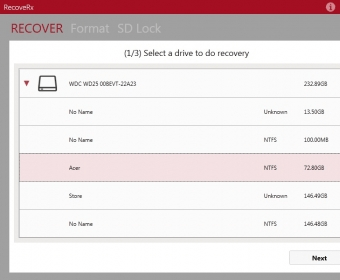
Leider wird nach Abschluss des Scanvorgangs auch die Wiederherstellung automatisch gestartet. Es ist zwar nicht sehr schön, keine Vorschau der Datei zu sehen, aber es ist immer noch eine großartige Option, da es nicht schaden kann, es auszuprobieren.
Nachdem wir nun wissen, wie Sie Ihre Dateien wiederherstellen können, sollten Sie wissen, wie Sie Dateien mit derselben Software formatieren können.
Da Sie bereits wissen, wie Sie Dateien wiederherstellen, sollten Sie sich keine Sorgen mehr über die Nebenwirkungen der Formatierung Ihres Laufwerks machen. Schließlich können Sie Dateien, die von einem formatierten Laufwerk verloren gegangen sind, problemlos wiederherstellen.
So können Sie ohne weiteres ein Laufwerk formatieren:
Nachdem Sie Ihre Karte angeschlossen haben, stellen Sie sicher, dass sie tatsächlich erkannt wurde, indem Sie zu Ihrem Datei-Explorer gehen und prüfen, ob die Speicherkarte in der Liste der Wechsellaufwerke.
An dieser Stelle müssen Sie nur sicherstellen, dass das Laufwerk tatsächlich formatiert ist. Sobald Sie dies bestätigt haben, versuchen Sie, Ihre wichtigen Dateien wiederherzustellen, oder besser noch, Sie sollten vorher ein Backup erstellen. Jetzt gehen wir zur letzten Funktion.
Um Ihr Laufwerk mit der Software zu schützen, müssen Sie nicht viele Schritte ausführen. Für diese Aufgabe aktivieren Sie die Schreibschutzfunktion Ihres Laufwerks. Denken Sie daran, dass diese Funktion nur auf Transcend-Speicherkarten funktioniert.
Um dies zu ermöglichen, müssen Sie das physische Produkt, die Speicherkarte, überprüfen. An einer seiner Seiten sollte sich ein Schalter befinden. Drehen Sie diesen Schalter herunter, um den Schreibschutz zu aktivieren, und verwenden Sie dann die Software, um diese Aktion zu bestätigen.
Damit können Sie Ihr Speicherlaufwerk ganz einfach schützen und die Wahrscheinlichkeit von Datenverlusten verringern. Sobald dies erledigt ist, sollten Sie sich keine Sorgen um Ihr Laufwerk machen, es sei denn, Sie sind gezwungen, den Schalter auszuschalten.
Damit ist alles abgeschlossen, was Sie über die Verwendung von Transcend RecoveRx wissen müssen. Was ist nun, wenn die Software nicht mit Ihrem Computer kompatibel ist? Zum Glück haben wir dafür eine Alternative.
Trotz der Vorteile von Transcend RecoveRx gibt es immer noch Features oder Funktionen, die für die Software nicht möglich sind. In solchen Fällen müssen Sie ein anderes Tool verwenden, um dies auszugleichen. Aus diesem Grund empfehlen wir FoneDog Datenwiederherstellung.
FoneDog Data Recovery ist eine Software wie sie. Mit dieser Software können Sie Dateien von einer formatierten SD-Karte wiederherstellen, oder stellen Sie Fotos, E-Mails, Videos usw. wieder her.
Zum einen können Sie eine Vorschau Ihrer Dateien anzeigen, bevor Sie sie wiederherstellen. Die Verwendung von FoneDog Data Recovery bietet zwar andere Vorteile, wir überlassen sie jedoch Ihnen, sie selbst zu erkunden. In jedem Fall sollten Sie jetzt eine Vorstellung davon haben, was Transcend RecoveRx ist und was Sie damit machen können.
Datenwiederherstellung
Stellen Sie gelöschte Bilder, Dokumente, Audiodateien und weitere Dateien wieder her.
Holen Sie sich gelöschte Daten vom Computer (einschließlich Papierkorb) und von Festplatten zurück.
Wiederherstellung von Datenverlusten aufgrund von Festplattenunfällen, Systemausfällen und anderen Gründen.
Kostenlos Testen
Kostenlos Testen

Menschen Auch LesenRemo Recover Review und seine ideale AlternativePhotoRec Vollständige Überprüfung und beste Alternative
Es ist nicht zu leugnen, dass Datenverlust absolut ist. Sie können es weder vermeiden noch kontrollieren. Sie können sich nur auf die Zeit vorbereiten, in der es eintritt.
Glücklicherweise gibt es viele Tools, mit denen Sie solche Probleme lösen können. Ein Beispiel für diese Tools ist Transcend RecoverRx.
Sie müssen jedoch verstehen, wie es funktioniert, bevor Sie versuchen, es zu verwenden. Wenn Sie solche mühsamen Aufgaben nicht mögen, sollten Sie stattdessen lernen, wie Sie ein Backup erstellen. Auf diese Weise können Sie Dateien problemlos wiederherstellen.
Hinterlassen Sie einen Kommentar
Kommentar
Data Recovery
FoneDog Data Recovery stellt die gelöschten Fotos, Videos, Audios, E-Mails und mehr von Windows, Mac, Festplatte, Speicherkarte, Flash-Laufwerk usw. wieder her.
Kostenlos Testen Kostenlos TestenBeliebte Artikel
/
INFORMATIVLANGWEILIG
/
SchlichtKOMPLIZIERT
Vielen Dank! Hier haben Sie die Wahl:
Excellent
Rating: 4.7 / 5 (basierend auf 61 Bewertungen)